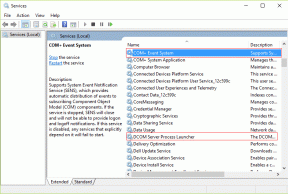Как удалить плавающую кнопку «Домой» с экрана iPhone и Android
Разное / / April 05, 2023
Как правило, всякий раз, когда вы включить любую настройку на вашем телефоне он не помещает никакой значок на экран. Однако то же самое не относится к настройкам специальных возможностей. Многие настройки специальных возможностей добавляют плавающую кнопку или значок на экран телефона. Если вы случайно включили ее, вот как удалить плавающую кнопку с экрана iPhone и Android.

Вам может быть интересно, какой параметр специальных возможностей может отвечать за плавающую кнопку. Ну, есть много. Например, AssistiveTouch на iPhone или Assistant Menu на Android. Но не волнуйтесь. Мы рассмотрели их все в этом подробном руководстве. Давайте начнем.
1. Отключите AssistiveTouch, чтобы удалить кнопку виртуального дома на iPhone
Если вы видите кружок или плавающую кнопку на экране iPhone, при нажатии на которую отображаются такие значки, как Домой, Siri, Центр уведомлений, Устройство, Центр управления и т. д., есть высокие шансы, что у вас есть включено Вспомогательное касание на вашем iPhone.
Чтобы удалить плавающую кнопку AssistiveTouch с экрана iPhone, выполните следующие действия:
Шаг 1: Откройте «Настройки» на вашем iPhone.
Шаг 2: Выберите «Универсальный доступ» > «Сенсорный экран».


Шаг 3: Нажмите на AssistiveTouch.

Шаг 4: Выключите переключатель рядом с Assistive Touch.

Надеюсь, это избавит вас от кнопки виртуального дома на вашем iPhone.
Для тех, кто не знает, AssistiveTouch позволяет вам выполнять важные действия с помощью сенсорной кнопки на вашем iPhone. Например, вы можете открыть Siri, Центр управления или Центр уведомлений с помощью этой кнопки, не выполняя никаких жестов смахивания. Точно так же это пригодится, если физическая кнопка «Домой» вашего iPhone сломана или у вас есть iPhone с поддержкой Face ID, поскольку он также предлагает кнопку «Домой».
Профессиональный совет: Вы даже можете попросить Siri отключить AssistiveTouch на вашем iPhone, сказав: «Привет, Siri, выключи AssistiveTouch». Кроме того, узнайте, как использовать Siri для завершения вызова.
2. Избавьтесь от AssistiveTouch из ярлыков специальных возможностей на iPhone
Если плавающая кнопка продолжает появляться на вашем iPhone, возможно, вы связали функцию AssistiveTouch с ярлыками специальных возможностей. По сути, ярлыки специальных возможностей позволяют включать или отключать выбранные параметры специальных возможностей, трижды щелкнув боковую кнопку или кнопку «Домой» вашего iPhone.
Таким образом, вы можете неосознанно трижды щелкнуть боковую кнопку или кнопку «Домой», и это может активировать функцию AssistiveTouch, также известную как плавающая кнопка.
Чтобы навсегда убрать кнопку «Домой» с экрана iPhone, выполните следующие действия:
Шаг 1: Перейдите в «Настройки» > «Универсальный доступ» на вашем iPhone.

Шаг 2: Прокрутите вниз и коснитесь ярлыка «Специальные возможности».

Шаг 3: Если вы видите галочку рядом с AssistiveTouch, вы попали в яблочко. Нажмите на AssistiveTouch, чтобы с этого момента он не включался случайным образом.

Шаг 4: Вы все еще можете видеть плавающий значок виджета на главном экране вашего iPhone. Просто выполните шаги, указанные в приведенном выше методе, чтобы отключить AssistiveTouch.
Кончик: Проверить 5+ советов по доступности для пожилых пользователей iPhone.
3. Удалите экранную кнопку навигации на Android, отключив ярлыки специальных возможностей
В Android многие настройки специальных возможностей могут отвечать за отображение кнопки виртуального дома на экране. Вам необходимо отключить ярлыки для таких специальных возможностей. Вот как:
Шаг 1: Откройте «Настройки» на своем телефоне Android.
Шаг 2: Перейти к Доступность.

Шаг 3: Теперь коснитесь следующих параметров специальных возможностей один за другим и отключите настройку ярлыка:
- «Универсальный доступ» > «Цвет и движение» > «Коррекция цвета» > «Ярлык коррекции цвета».
- Специальные возможности > Цвет и движение > Инверсия цвета > Ярлык Инверсия цвета.
- Доступность> Дополнительное затемнение> Ярлык Дополнительное затемнение.
- Доступность > Увеличение > Ярлык Увеличение.
- Специальные возможности > Выбрать, чтобы говорить > Выбрать, чтобы говорить ярлык.
- Специальные возможности > Меню специальных возможностей > Ярлык Меню специальных возможностей.
- Специальные возможности > Переключить доступ > Ярлык переключения доступа.
- Специальные возможности > Live Transcribe > ярлык Live Transcribe.
- «Универсальный доступ» > «Усилитель звука» > «Ярлык усилителя звука».
- Доступность > Звуковые уведомления > Ярлык Звуковые уведомления.
Примечание: Для многих из этих настроек вам нужно нажать на название настройки, а не на переключатель рядом с ним, чтобы просмотреть его настройку ярлыка.
Чтобы представить это в перспективе, давайте возьмем пример сочетания клавиш «Коррекция цвета». Итак, после нажатия на «Доступность» перейдите к «Цвет и движение», а затем «Коррекция цвета».


Прокрутите вниз и выключите переключатель рядом с ярлыком Коррекция цвета.

Кончик: Знаете, как заставить Android читать текст вслух.
4. Отключите меню помощника, чтобы избавиться от плавающей кнопки на Samsung
Если вы видите плавающий значок с четырьмя квадратами на экране телефона Samsung Galaxy, это может быть меню помощника. При нажатии на меню помощника обычно отображаются экранные кнопки навигации, такие как «назад», «домой», «недавние», «скриншоты», кнопки панели уведомлений и т. д.
Чтобы избавиться от плавающего значка на телефоне Samsung Galaxy, выполните следующие действия:
Шаг 1: откройте «Настройки» на телефоне Samsung Galaxy.
Шаг 2: Перейдите к разделу «Доступность», а затем «Взаимодействие и ловкость».


Шаг 3: Выключите переключатель рядом с меню помощника.

Шаг 4: Если вы все еще видите плавающий значок, коснитесь ярлыка меню «Помощник».
Шаг 5: отключите переключатель рядом с ярлыком меню помощника.


Кончик: знать, что такое Простой режим на телефонах Samsung Galaxy.
5. Отключите ярлыки действий специальных возможностей, чтобы удалить экранную кнопку на Samsung
Как и в стандартном Android, другие настройки специальных возможностей также могут отвечать за отображение плавающего значка на вашем телефоне Samsung Galaxy. Однако вместо того, чтобы вручную просматривать каждую настройку, Samsung предлагает специальную настройку для включения или отключения ярлыков специальных возможностей.
Выполните следующие действия, чтобы отключить плавающий значок специальных возможностей на телефоне Samsung Galaxy:
Шаг 1: Перейдите в «Настройки» > «Специальные возможности».

Шаг 2: Нажмите «Дополнительные настройки», а затем кнопку/жест «Доступность».


Шаг 3: Нажмите «Выбрать действия».
Шаг 4: Теперь любой включенный ярлык будет отображать значок галочки рядом с его именем. Нажмите на такие ярлыки специальных возможностей один за другим, чтобы избавиться от них с главного экрана вашего телефона.


Примечание: Вы также можете вручную просмотреть каждую настройку специальных возможностей и отключить ее ярлык.
6. Используйте сторонние приложения для удаления плавающей кнопки (Android, iPhone)
Вы недавно устанавливали какие-либо сторонние приложения на свой телефон? Плавающий значок может быть из этого приложения. Например, многие записи экрана или приложения для скриншотов поместите плавающую кнопку на экран вашего телефона. Либо выключите кнопку в настройках приложения, либо удалите приложение с телефона.
7. Сбросьте настройки специальных возможностей, чтобы избавиться от плавающей кнопки «Домой» (Samsung)
Если плавающая кнопка продолжает отображаться на вашем телефоне Samsung Galaxy, вы можете попробовать сбросить настройки специальных возможностей. При этом все настройки специальных возможностей будут сброшены до значений по умолчанию. Тем самым убрав плавающую иконку с экрана.
Для этого перейдите в «Настройки» > «Общее управление» > «Сброс» > «Сбросить настройки специальных возможностей».


8. Сбросить настройки, чтобы удалить кнопку виртуального дома (Android, iPhone)
Если ничего не помогает удалить плавающую кнопку с экрана вашего Android или iPhone, вы можете попробовать сбросить настройки телефона. Это вернет все настройки к значениям по умолчанию. Тем самым избавившись от плавающей кнопки.
К сбросить настройки вашего айфона, выберите «Настройки» > «Основные» > «Перенос или сброс iPhone» > «Сброс» > «Сбросить все настройки».


Для сброса настроек ака Настройки приложения на устройстве Android выберите «Настройки» > «Система» > «Параметры сброса» > «Сбросить настройки приложения» (или «Сбросить настройки»).


Часто задаваемые вопросы о плавающей кнопке на главном экране
Откройте приложение «Камера» и коснитесь значка «Настройки». Перейдите в раздел «Методы съемки» и выключите переключатель рядом с кнопкой «Плавающий затвор».
На телефонах Android выберите «Настройки» > «Уведомления» > «Пузыри». Отключите переключатель рядом с Разрешить приложениям показывать всплывающие окна. На Samsung выберите «Настройки» > «Уведомления» > «Дополнительные настройки» > «Плавающие уведомления». Выберите Выкл. Это должно удалить плавающие значки уведомлений.
Используйте плавающие окна
Плавающие значки могут отвлекать. Надеюсь, вы смогли убрать плавающую кнопку с экрана вашего Android или iPhone. Но знаете ли вы, что вы можете использовать приложения в плавающем окне, используя режим «картинка в картинке» на вашем iPhone и андроид оба? Вы можете смотреть видео на YouTube, совершать звонки FaceTime и т. д. в плавающем окне.


![[Решено] Ошибка загрузки 0xc0000098 в Windows 10](/f/596904325130e1dbaf8e86fde6f440c8.png?width=288&height=384)